下载jdbc
MySQL :: Download Connector/J

选择platform后下载第二个zip包,下载完毕解压文件
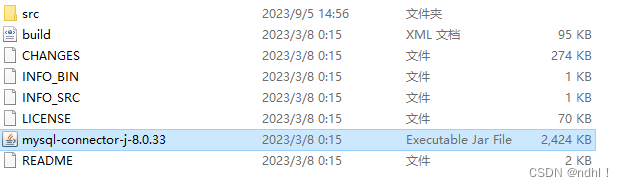
单独复制图中选中文件
打开eclipse,新建project新建包新建class文件
然后右键src文件夹如图选择paste

随后你会看到多出了个mysql-connector。。。的文件,再次右键单击多出来的那个文件,选择build-path中的add to build path便会自动添加到路径中,至此eclipse链接navicat准备工作已完成,接下来写代码即可。
都看到这了,给个小心心行不行
接下来给出例子连接navicat
首先,eclipse写入代码(代码从别的博主搬得,我懒得写,来源忘了那里了):
package connect;
import java.sql.Connection;
import java.sql.DriverManager;
import java.sql.Statement;
public class connect {
public static void main(String[] args) throws Exception {
Class.forName("com.mysql.cj.jdbc.Driver");
Connection conn = DriverManager.getConnection("jdbc:mysql://localhost:3306/mysql1?useSSL=false&serverTimezone=UTC","root","1234");
Statement stat=conn.createStatement();
String sql="insert into T_STUDENT(STUNO,STUNAME,STUSEX) VALUES('0033','冯江','男')";
int i=stat.executeUpdate(sql);
System.out.println("成功添加"+i+"行");
stat.close();
conn.close();
}
}
注意下图中mysql1?,问号前面mysql1是你自己建的数据库名字,root是链接名,1234则是你链接数据库的密码,如图:
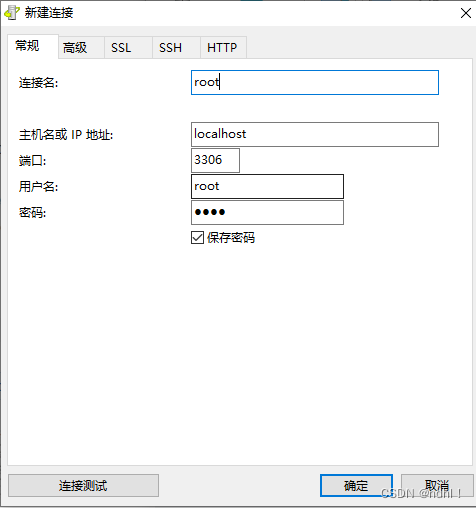
接下来是navicat程序
如上图已经新建连接,右键root选择新建数据库,名字自己定也可mysql1,字符集选择倒数第二个,排序选择第一个,完成,随后在工具栏里选择查询,新建查询,复制以下代码,点击运行
/*
Navicat MySQL Data Transfer
Source Server : root
Source Server Version : 50561
Source Host : localhost:3306
Source Database : mysql1
Target Server Type : MYSQL
Target Server Version : 50561
File Encoding : 65001
Date: 2023-09-05 15:25:08
*/
SET FOREIGN_KEY_CHECKS=0;
-- Table structure for t_student
DROP TABLE IF EXISTS t_student;
CREATE TABLE t_student (
stuno varchar(5) NOT NULL,
stuname varchar(20) NOT NULL,
stusex varchar(5) DEFAULT NULL,
PRIMARY KEY (stuno)
) ENGINE=InnoDB DEFAULT CHARSET=utf8;
-- Records of t_student
到这里,在eclipse中运行程序,便能看到

恭喜你成功了!
我们下次再见。
版权归原作者 美年达.芬奇 所有, 如有侵权,请联系我们删除。